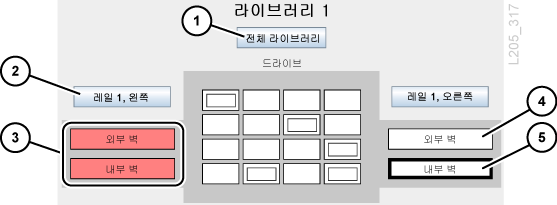5 라이브러리 분할
라이브러리 분할은 지정된 호스트의 배타적 사용을 위해 라이브러리 리소스(드라이브, 슬롯 및 대량 CAP)를 예약합니다. 분할은 하드웨어 활성화 파일을 통해 사용으로 설정되는 선택적 기능입니다(선택적 기능 활성화 참조).
분할 영역에 슬롯을 할당하면 라이브러리 컨트롤러가 자동으로 이러한 슬롯을 활성화합니다. 분할 설계를 위해 구매한 용량이 충분한지 확인하십시오. 분할 영역은 연속되지 않을 수 있습니다.
주:
회전식 CAP는 공유 라이브러리 리소스이므로 분할 영역으로 지정할 수 없습니다(분할된 라이브러리에서 CAP 공유 참조).SLC를 사용하여 라이브러리 분할
주:
Commit 탭으로 변경 사항을 적용할 때까지 분할 변경이 발생하지 않습니다. 커밋되지 않은 변경 사항을 무시하려면 Refresh를 누릅니다.분할 영역 ID 추가
-
모든 호스트 작업을 중지합니다.
-
Tools > Partitions > Summary (Step 2) 탭을 선택합니다.
-
Partition Allocation Summary 영역에서 Add Partition을 누릅니다.
-
드롭다운 목록에서 분할 영역 ID를 선택하고 분할 영역 이름을 입력합니다. 분할 영역 ID는 연속되지 않아도 됩니다.
-
OK를 누릅니다.
-
단일 라이브러리의 경우 단일 라이브러리의 분할 영역에서 리소스 할당을 진행합니다.
라이브러리 컴플렉스의 경우 라이브러리 컴플렉스의 분할 영역에서 리소스 할당을 진행합니다.
분할 영역 삭제
분할 영역을 삭제할 때 분할 영역에 할당된 모든 리소스가 사용 가능한 것으로 표시되고 분할 영역에 대한 모든 호스트 연결이 삭제되며 분할 영역 ID가 삭제됩니다.
-
삭제할 분할 영역 밖으로 유효한 데이터 카트리지를 이동합니다(카트리지 이동(복구 이동) 참조).
-
모든 호스트 작업을 중지합니다.
-
Tools > Partitions > Summary (Step 2) 탭을 선택합니다.
-
Partition Allocation Summary 테이블에서 삭제할 분할 영역을 선택합니다.
-
Delete Partition을 누릅니다.
-
단일 라이브러리의 경우 Design by Library (Step 3) 탭을 누릅니다. 그런 다음 Verify를 누릅니다.
라이브러리 컴플렉스의 경우 확인이 자동으로 수행됩니다.
-
경고가 표시되지 않으면 분할 변경 사항 커밋을 진행합니다.
분할 영역 이름 변경
-
Tools > Partitions > Summary (Step 2) 탭을 선택합니다.
-
Partition Allocation Summary 테이블에서 수정할 분할 영역을 선택합니다.
-
Modify Partition을 누릅니다.
-
분할 영역 이름을 입력합니다. OK를 누릅니다.
-
분할 변경 사항 커밋을 진행합니다.
단일 라이브러리의 분할 영역에서 리소스 할당
-
Tools > Partitions > Design by Library (Step 3) 탭을 선택합니다.
-
드롭다운 목록에서 분할 영역 ID를 선택합니다.
-
드롭다운 목록을 사용하여 라이브러리 영역을 선택합니다. Add(할당하려는 경우) 또는 Remove(할당하지 않으려는 경우)를 누릅니다.
주:
대량 CAP를 분할 영역에 지정할 수 있습니다. 대량 CAP는 각 레일 끝에 있는 크기가 더 큰 직사각형입니다. S는 공유 CAP를 나타냅니다. -
분할 영역을 미세 조정하려면 두번째 드롭다운 목록에서 Remove Array 또는 Add Array를 선택합니다. 그런 다음 수정할 드라이브, 배열 또는 대량 CAP를 누릅니다.
-
각 분할 영역 ID에 대해 단계 2-4를 반복합니다.
주:
분할 영역 간에 리소스를 다시 지정하려면 다시 할당하기 전에 초기 분할 영역에서 리소스를 이동해야 합니다. -
분할 영역 설계를 완료했으면 Verify를 누릅니다.
-
경고가 표시되지 않으면 분할 변경 사항 커밋을 진행합니다.
-
최대 8개의 분할 영역
-
가장 작은 슬롯 증분 단위는 배열 1개입니다.
-
가장 작은 드라이브 증분 단위는 드라이브 1개입니다.
라이브러리 컴플렉스의 분할 영역에서 리소스 할당
-
Tools > Partitions > Design (Step 3) 탭을 선택합니다.
-
왼쪽 상단에 있는 옵션에서 분할 영역을 선택합니다(분할 영역이 없는 경우 분할 영역 ID 추가 참조).
-
라이브러리의 리소스를 선택합니다. Rail 또는 Library 버튼을 누르거나 개별 영역을 누를 수 있습니다.
주:
대량 CAP를 분할 영역에 지정할 수 있습니다. 대량 CAP는 각 레일 끝에 있는 크기가 더 큰 직사각형입니다. S는 공유 CAP를 나타냅니다. -
Add(할당하려는 경우) 또는 Delete(할당하지 않으려는 경우)를 누릅니다.
-
각 분할 영역에 대해 단계 2-5를 반복합니다.
주:
분할 영역 간에 리소스를 다시 지정하려면 다시 할당하기 전에 초기 분할 영역에서 리소스를 이동해야 합니다. -
분할 변경 사항 커밋을 진행합니다.
-
라이브러리당 최대 8개씩, 총 16개 분할 영역까지 지원합니다.
-
가장 작은 슬롯 증분 단위는 쿼터 레일(예: 라이브러리 오른쪽에 있는 레일 1의 내벽)입니다.
-
가장 작은 드라이브 증분 단위는 드라이브 1개입니다.
-
분할 영역 경계가 PTP(전달 포트)에 걸칠 수 있습니다.
분할 변경 사항 커밋
이 절차를 완료할 때까지 분할 구성에 변경 내용이 적용되지 않습니다.
-
구성 충돌을 방지하려면 다른 사용자가 라이브러리를 사용할 수 없게 하고 분할 변경 사항을 커밋하기 전에 모든 호스트 작업을 중지해야 합니다.
-
Commit (Step 4) 탭을 선택합니다.
-
Apply를 누릅니다.
-
변경 사항을 인식하도록 하려면 영향을 받는 호스트 응용 프로그램을 업데이트합니다(호스트 소프트웨어 설명서 참조).
SLC 분할 아이콘의 의미
| 아이콘 |
설명 |
|---|---|
|
|
사용 가능 — 아직 분할 영역에 지정되지 않은 레일 영역 |
|
|
할당됨 — 분할 영역에 지정된 레일 영역 |
|
|
공유된 대량 CAP |
|
라이브러리 컴플렉스 분할만 해당
|
선택됨 — 수정을 위해 선택된 영역 Add를 누르면 분할 영역에 영역이 지정됩니다. Delete를 누르면 다른 분할 영역에서 해당 영역을 사용할 수 있게 됩니다. |
그림 범례:
-
전체 라이브러리 선택
-
하프 레일 선택
-
빨간색 분할 영역에 하프 레일 할당됨
-
사용 가능한 쿼터 레일
-
쿼터 레일을 선택함(두꺼운 검은색 테두리로 표시)
분할된 라이브러리에서 CAP 공유
분할된 라이브러리에서 호스트는 CAP를 공유할 수 있습니다. 각 호스트는 필요한 경우 CAP를 예약하고 더 이상 필요하지 않으면 CAP를 해제할 수 있습니다. CAP가 비어 있고 닫혀 있으며 잠겨 있고 다른 분할 영역에 의해 아직 예약되지 않은 경우 호스트가 CAP를 예약할 수 있습니다. CAP 자동 넣기 모드는 예약 시스템을 방해하므로 분할된 라이브러리에서 사용 안함으로 설정됩니다(자동 넣기 모드 참조).
분할 영역에서 CAP 예약을 해제하지 않아서 ACSLS 또는 ELS의 넣기 또는 꺼내기 명령을 종료할 수 없는 경우 라이브러리 관리자는 예약을 대체해야 합니다(분할 영역의 CAP 예약 대체 참조).
분할 변경 사항으로 발생한 고아 카트리지 해결
분할된 라이브러리에서 고아 카트리지는 원래 호스트로 할당되지 않은 슬롯에 있습니다. 분할 영역의 크기를 변경하거나 분할 영역을 삭제하거나 분할 영역에 할당되지 않은 슬롯이나 드라이브로 카트리지를 이동할 때 고아 카트리지가 발생할 수 있습니다.
분할된 라이브러리에서 고아 카트리지로 인해 데이터 손실이 발생할 수 있습니다. 해당 분할 영역에서 고아 카트리지를 찾은 호스트는 해당 카트리지를 스크래치 볼륨으로 간주하여 데이터를 덮어쓸 수 있습니다.
SLC는 고아 카트리지가 발견될 경우 경고를 표시합니다. 고아 카트리지를 해결하기 위해 다음을 수행합니다.
-
고아 카트리지의 보고서 생성(활성 용량 보고서 생성 참조)
-
라이브러리 감사(라이브러리 감사 참조)
-
카트리지에서 복구 이동 수행(카트리지 이동(복구 이동) 참조)
분할 시 라이브러리 성능 최대화
-
가장 큰 블록의 분할 영역 스토리지 슬롯(레일, 라이브러리 면 또는 라이브러리 벽). 완전한 라이브러리 레일을 선택하여 엘리베이터 사용을 분할합니다. 라이브러리 컴플렉스의 경우 한 라이브러리에 한 분할 영역을 배정하여 PTP 사용을 최소화합니다.
-
드라이브에 쉽게 액세스할 수 있도록 내벽과 외벽을 함께 활성화합니다.
-
개별 드라이브 및 스토리지 슬롯 배열을 분할하지 않도록 합니다. 이미 큰 블록에 대략 정의된 용량을 미세 조정해야 하는 경우에만 개별적으로 리소스를 선택하고 선택 해제합니다.
-
더 빠른 넣기 및 꺼내기 작업을 위해 스토리지 슬롯을 CAP와 가까운 위치에 분할합니다. 저장된 데이터에 빠르게 액세스할 수 있도록 드라이브에 가까운 스토리지 슬롯을 분할합니다.